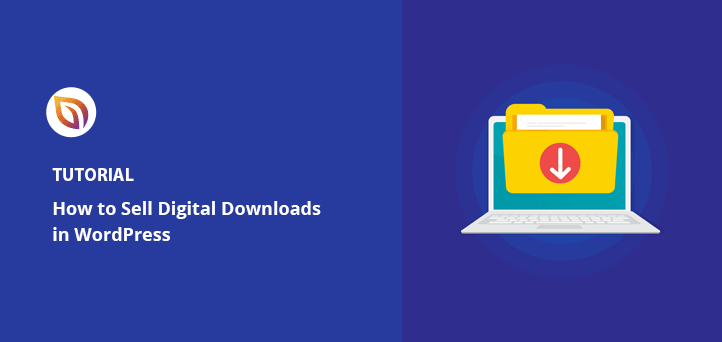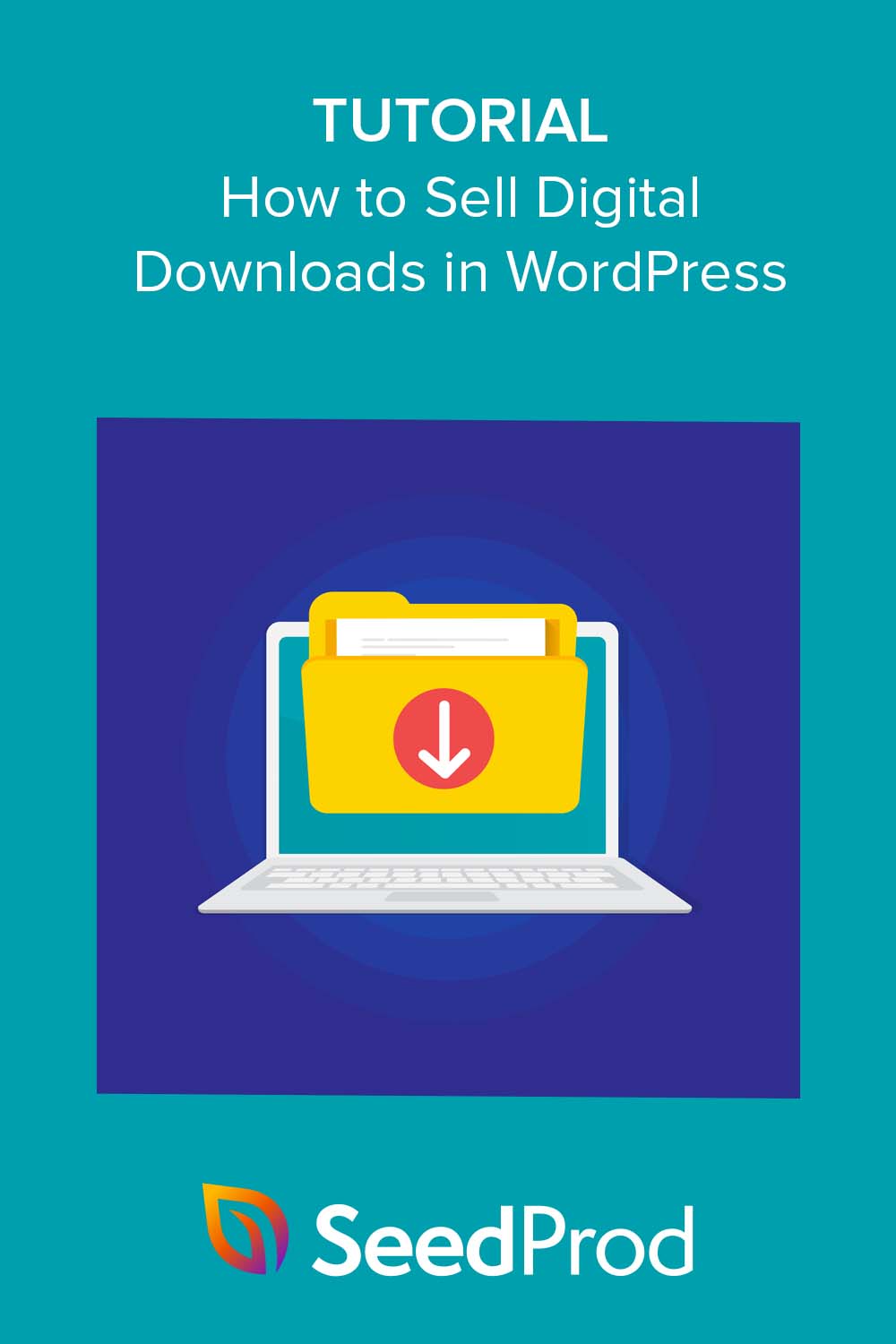オンライン・ビジネスのためのデジタル・ダウンロード販売の方法を学びたいですか?
あなたがアーティストであれ、ライターであれ、デザイナーであれ、起業家であれ、デジタル製品を販売することは、あなたのスキルや知識を収益化する効果的な方法です。しかし、Etsyのような人気のプラットフォーム以外でデジタル商品を販売できる場所はあるでしょうか?答えはWordPressです。
このガイドでは、初心者向けにWordPressでデジタルダウンロード販売を行う方法をご紹介します。
デジタル・ダウンロード販売は儲かるのか?
デジタルダウンロード販売は、お金を稼ぐのに最適な方法です。デジタル製品なら、在庫や送料を心配する必要がありません。さらに、デジタル製品は繰り返し販売することができ、安定した受動的収入の流れを作ることができます。
収益性の鍵は、デジタル製品の価値と、それをいかに効果的に潜在顧客に売り込むかにある。
Etsy以外のどこでデジタル・ダウンロードを販売できますか?
Etsyは、物理的およびデジタルコンテンツを販売するための人気のあるeコマースプラットフォームですが、それだけではありません。Etsyショップに代わるものとして、Shopify、eBay、Amazonなどがある。
しかし、自分のショップを完全にコントロールしたいのであれば、自分のウェブサイトから直接販売するのも良い方法だ。そこで便利なのがWordPressだ。
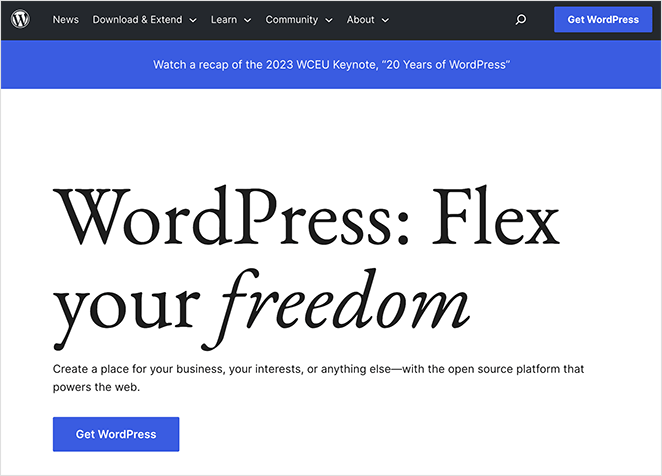
WordPressには、ストアの完全な自律性に加え、以下のような利点があります:
- 完全なコントロール:他のプラットフォームとは異なり、WordPressではストアのデザインを完全にコントロールすることができます。デザインやレイアウトからユーザーエクスペリエンスまで、あなたのブランドに合わせてストアのあらゆる面をカスタマイズできます。
- 費用対効果:WordPressを使えば、月額料金や小規模ビジネスの売上に対する手数料(取引手数料を除く)を支払う必要はありません。必要なのはドメイン名とホスティングだけで、これらは比較的安価です。
- 拡張性:WordPressは多くのプラグインを備えているため、拡張性に優れています。SEO最適化やアナリティクスから、Eメールマーケティング、メンバーシップ、ペイメントゲートウェイまで、あなたのストアに機能を追加することができます。
- 所有権:WordPressでストアを構築すれば、それはあなたのものです。サードパーティのプラットフォームに翻弄されることはありません。ストアの運営方法や販売するデジタル商品の種類は自分で決めることができ、ホスティングプロバイダーを変更する場合でも、ストアをそのまま持ち運ぶことができます。
- コミュニティのサポート:WordPressには大規模で活発なコミュニティがあります。問題が発生したり、ヘルプが必要な場合は、いつでもコミュニティにサポートを求めることができます。
WordPressでデジタル・ダウンロードを販売する方法 ステップ・バイ・ステップ
以下では、WordPressでデジタル・ダウンロード・ストアを立ち上げる方法を説明します。
WordPressのプラグインを2つ使って、超簡単にできるようにします:
- Easy Digital Downloads (EDD):あなたのオンラインストアを設定するための最高のデジタルeコマースプラグイン。
- シードプロドドラッグ&ドロップでお店のデザインをカスタマイズできる、最高のWordPressウェブサイトビルダーです。
以下のステップに従うことで、開発者を雇うことなく、素早く簡単にデジタルダウンロードストアを作成、カスタマイズ、立ち上げることができます。
ステップ1.ワードプレスウェブサイトのセットアップ
オンラインで販売する前に、まずワードプレスのウェブサイトを立ち上げる必要があります。これには、ドメイン名とホスティング・プロバイダーを選択する必要があります。
ドメイン名とは、「yourwebsite.com」のような、インターネット上のあなたのウェブサイトのアドレスのことです。顧客があなたを見つける方法なので、あなたのブランドを表す名前を選びましょう。
一方、ホスティングは、あなたのウェブサイトのファイルが保存されている場所です。それはあなたのウェブサイトの家のようなものです。良いホスティングプロバイダーは、あなたのウェブサイトが速く、安全で、常にあなたの顧客に利用可能であることを保証します。
私たちがお勧めする人気のホスティングプロバイダの1つはBluehostです。

BluehostはWordPressが公式に推奨しており、その信頼性と優れたカスタマーサービスで知られています。さらに、最初の1年間は無料のドメイン名と無料のSSL証明書が付属しています。
BluehostでWordPressのウェブサイトを設定するには、次の手順に従います:
- Bluehostのウェブサイトにアクセスし、'Get Started'をクリックします。
- お客様のニーズに合ったホスティングプランをお選びください。
- 無料のドメイン名を登録します。
- アカウント情報を入力し、支払いを完了します。
アカウントが設定されると、Bluehostは自動的にあなたのためにWordPressをインストールします。その後、便利なボタンを使用してWordPressサイトにログインすることができます。

Bluehostは、あなたのサイトのデザインのためのデフォルトのWordPressテーマをインストールします。私たちは後でそれをカスタマイズする方法を紹介します。
WordPressウェブサイトのセットアップが完了したら、デジタルダウンロード販売を開始することができます。次のステップでは、Easy Digital Downloadsプラグインをインストールします。
ステップ2.Easy Digital Downloadsをインストールする。
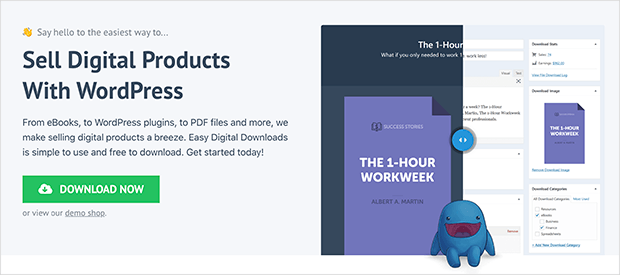
Easy Digital Downloadsは、WordPressでデジタルダウンロードストアを作成するのに最適なプラグインの一つです。デジタル製品をリストアップし、顧客に配信するために必要なものがすべて含まれています。
ここをクリックしてEasy Digital Downloadsプラグインを入手し、コンピューターにダウンロードしてください。そこから、WordPressウェブサイトにインストールする必要があります。
ヘルプが必要な場合は、WordPressプラグインをインストールする方法について、こちらのガイドに従ってください。
プラグインがWordPressサイトでアクティブになったら、WordPress管理画面からダウンロード " 設定に移動し、ライセンスキーを入力し、有効化をクリックします。
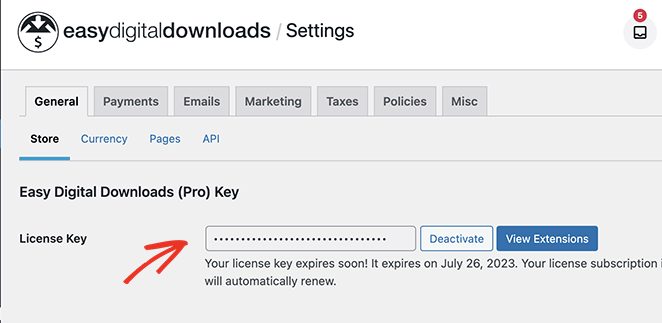
次に、ページを下にスクロールし、関連するフィールドにあなたのビジネスの場所を入力します。
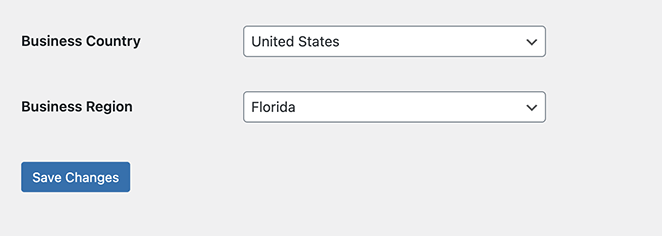
所在地を追加することで、Easy Digital Downloadsが自動的に税金を計算することができます。
通貨]リンクをクリックすると、お住まいの地域に応じて、オンラインストアの通貨を変更することができます。
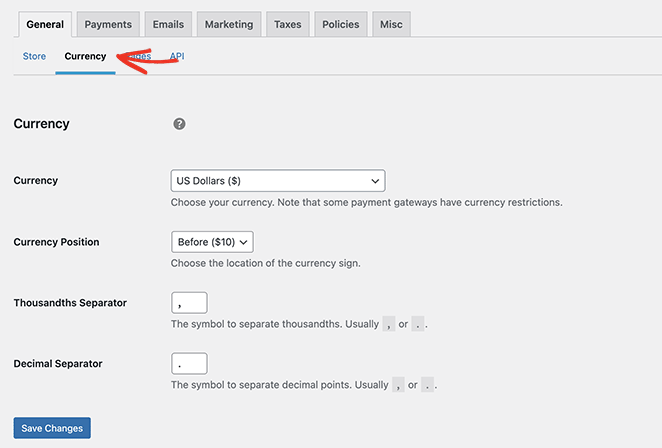
Save Changes(変更を保存)ボタンをクリックして設定を保存し、次のステップに進みます。
ステップ3.支払い方法を設定する
WordPressサイトからデジタルダウンロードを販売するには、顧客から支払いを受ける方法が必要です。Easy Digital Downloadsは、Amazon Payments、Stripe、PayPalを含む様々な支払いゲートウェイをサポートしています。
さらに多くの支払いプロバイダーについては、Authorize.net、Braintree、その他のソリューションを含むEasy Digital Downloadsエクステンションをインストールすることができます。
とりあえず、デフォルトの支払いプロバイダーを使ってみましょう。これを行うには、「支払い」タブをクリックし、ご希望の支払い方法の横にあるチェックボックスを選択します。
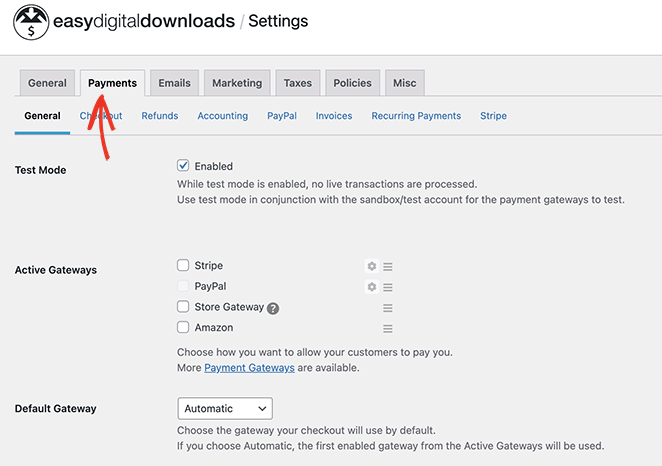
複数の支払い方法を使用する場合は、チェックアウトページで自動的に読み込まれるデフォルトのゲートウェイを選択します。
次に、下にスクロールして「変更を保存」ボタンをクリックします。
ページがリロードされると、選択した支払い方法のタブが上部に表示されます。それらをクリックすると、設定を行うことができます。これを行うには、上部メニューのそれぞれのタブをクリックします。
例えば、Stripeタブをクリックすると、簡単なセットアップウィザードが表示され、StripeアカウントをWordPressに接続することができます。
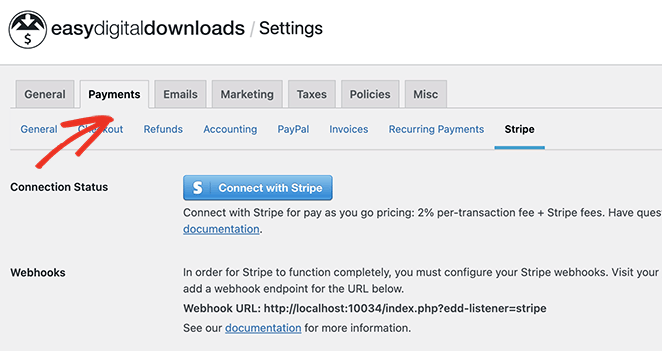
次に進む前に「変更を保存」ボタンを忘れずにクリックしてください。
ステップ4.WordPressにデジタルダウンロードを追加する
Easy Digital Downloadsが設定されたので、新しい商品を追加することができます。最初の製品を追加するには、WordPressダッシュボードからダウンロード " 新規追加に進みます。
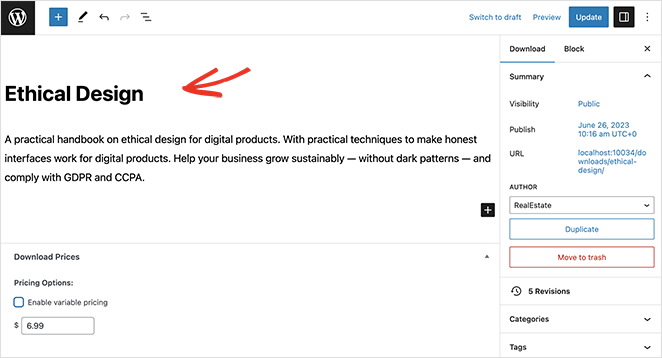
ここでは、商品名、説明、価格、その他の重要な詳細を追加することができます。
例えば、右側のサイドバーの見出しを使って商品カテゴリーやタグを追加し、商品を整理することができます。こうすることで、買い物客がウェブサイトを閲覧する際に商品を見つけやすくなります。
さらにページを進むと、商品画像をアップロードして、リストを目立たせることができる。
その隣には、購入者が購入後に受け取るデジタルファイルを追加するセクションがあります。新規ファイルを追加ボタンをクリックし、商品をWordPressメディアライブラリにアップロードしてください。
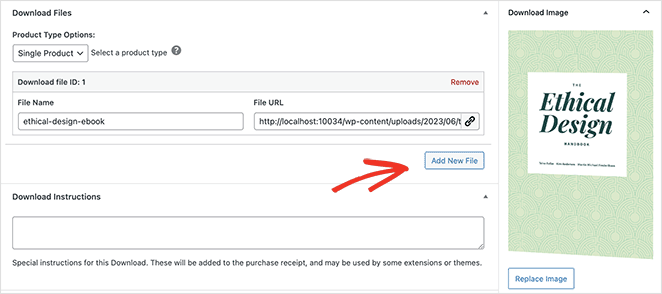
ユーザーがファイルを入手するためのダウンロードリンクをどこで見つけることができるかの説明を追加することもできます。
商品の詳細が確認できたら、「公開」ボタンをクリックし、WordPressウェブサイト上で公開します。そこから同じ手順に従って、新しいオンラインストアにデジタル商品を追加してください。
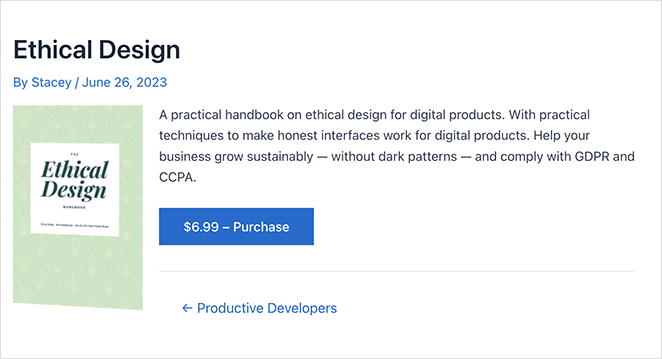
上のスクリーンショットからわかるように、商品詳細ページは現在のWordPressテーマのデザインに適応します。少量の商品を販売するだけのシンプルなウェブサイトをお望みの場合に最適です。
しかし、ストアのルック&フィールをもっとコントロールしたい場合は、ドラッグ&ドロップで簡単にカスタマイズできるページビルダーを使うことができる。
最も簡単なWordPressページビルダーの1つであるSeedProdには、Easy Digital Downloads用のデザインオプションが組み込まれています。商品ページをカスタマイズできるだけでなく、ウェブサイトの隅々までデザインすることができます。
以下の手順に従って、その方法を学んでください。
ステップ5.SeedProdのインストールとアクティベート

まず、SeedProdプラグインをインストールして有効化します。WordPressのテーマ構築機能を利用するには、SeedProd Proが必要です。
これについては、SeedProd Proのインストールに関する詳細なドキュメントをご覧ください。
ステップ6.WordPressテーマキットを選ぶ
次に、SeedProd " Theme Builderに 移動し、Theme Template Kitsボタンをクリックします。

次の画面では、既製のWordPressテーマテンプレートを選択することができます。これらのテンプレートは、現在のテーマを完全にカスタマイズ可能なデザインに置き換えます。
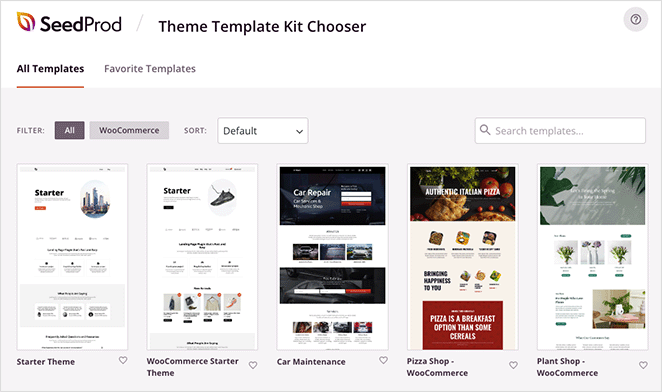
スクロールして気に入ったテーマを探すか、検索ボックスを使ってキーワードで絞り込むことができる。
気に入ったテーマが見つかったら、そのテーマにカーソルを合わせてチェックマークアイコンをクリックしてください。SeedProdは数秒でテーマをインポートします。
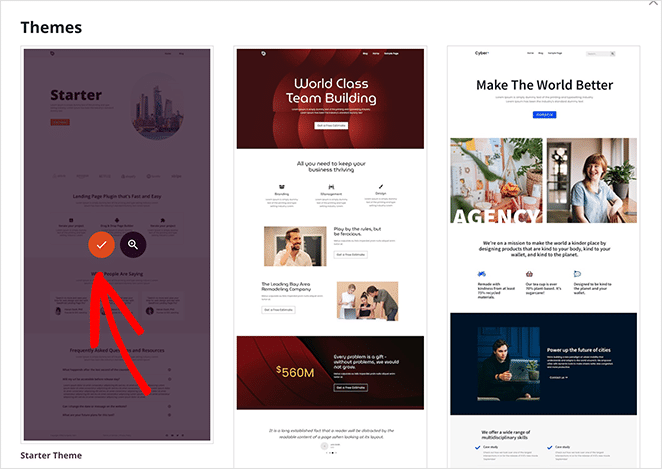
ステップ 7.テーマページをカスタマイズする
テーマをインポートすると、プラグインはテーマテンプレートをこのようにリストに表示します:

そこから、ビジュアルなドラッグ&ドロップビルダーを使って各テンプレートをカスタマイズするのは簡単です。
商品詳細ページの作成
商品詳細ページは、最初にカスタマイズしたいページのひとつです。ユーザーは、商品リストをクリックして詳細情報を得た後、このページを見ることになります。
SeedProdでは、このためのカスタムテンプレートを作成することができます。そうすれば、どの商品ページも同じデザインオプションを持つことができます。
このテンプレートを作成するには、「Add New Theme Template」ボタンをクリックします。
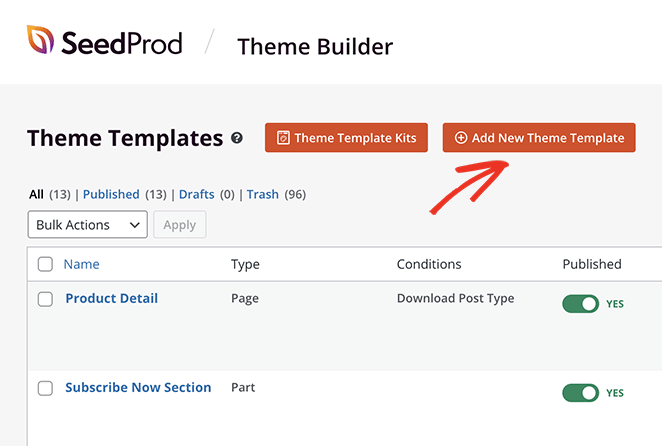
そこから、テンプレートにわかりやすい名前をつけます。そして、「Single Page」を選択し、ドロップダウンメニューから「Download Post Type」オプションを選択し、「Save」をクリックします。

リストに新しいテンプレートが表示されます。テンプレートにカーソルを合わせ、「デザインを編集」リンクをクリックしてカスタマイズしてください。
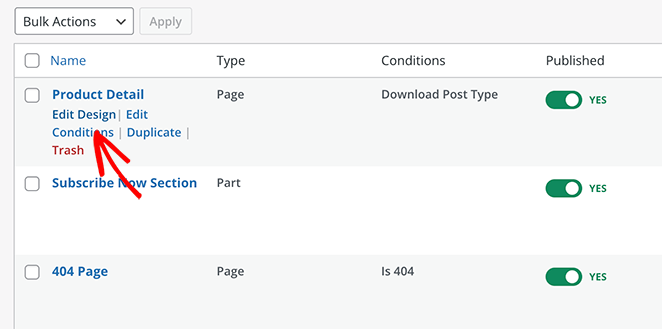
次の画面では、ビジュアルドラッグアンドドロップエディタが表示されます。ここでは、簡単なビルディングブロックで商品詳細ページのデザインをカスタマイズできます。
まず、ページのコンテンツを入れるセクションを追加しましょう。これを行うには、左側のサイドバーから "Columns "ブロックをドラッグし、ページにドロップします。
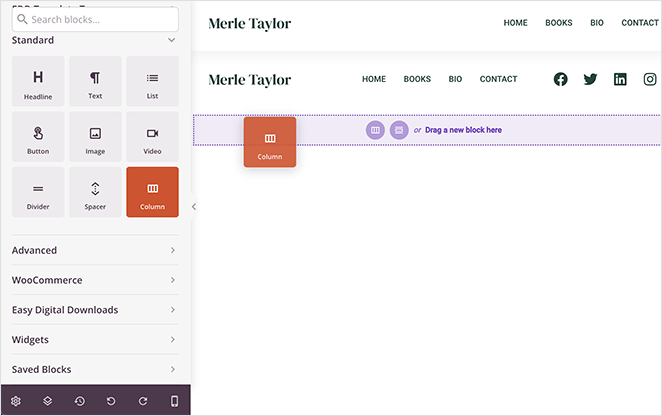
次に、リストからカラムレイアウトを選びます。ここでは2カラムレイアウトにします。
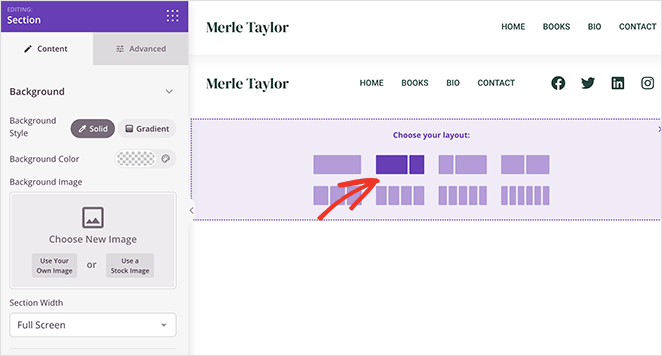
商品情報を追加しましょう。左側のパネルでEDDテンプレートタグの見出しを見つけ、さまざまなブロックをページプレビューにドラッグすることで行うことができます。
例えば、「Download Featured Image」ブロックの上にドラッグして、高品質の商品画像を表示します。
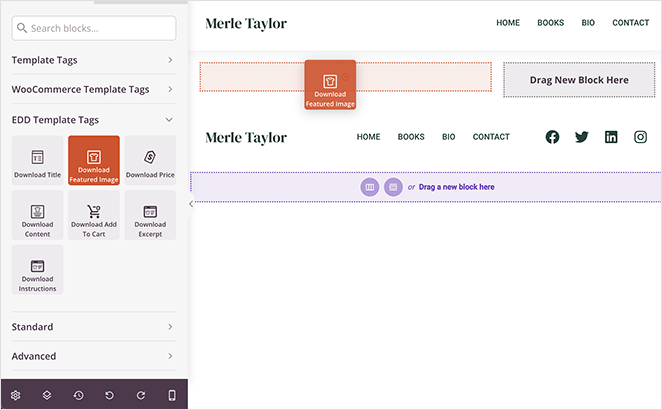
あなたのページに含めるべき他のブロックは以下の通り:
- タイトル
- 抜粋
- 価格
- カートに入れる
各DDブロックにはいくつかのカスタマイズオプションがあります。例えば、Download Add to Cartブロックには、買い物客を直接チェックアウトに送るオプションや、ボタンの色、コンテンツなどのスタイリングオプションがあります。
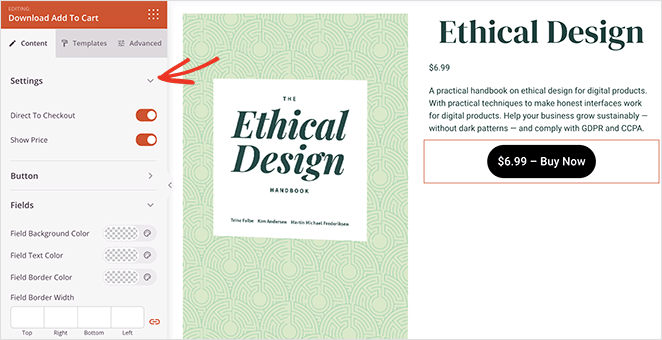
ここは、SeedProdの他の強力なブロックを追加するのに最適な場所です。例えば、「スター評価」や「お客様の声」ブロックを使えば、買い物客に購入を促すための貴重な社会的証拠を示すことができます。
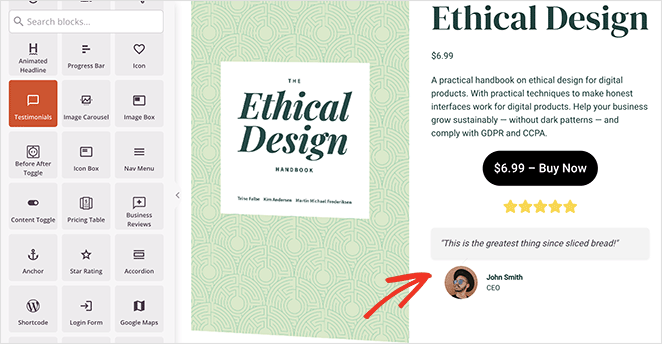
このページでよろしければSaveボタンをクリックし、Theme Builderダッシュボードに戻ります。
ダウンロードリストページの作成
オンラインストアに追加できるもうひとつのページは、ショーケースページです。ここでは、すべての商品を一箇所にまとめて、ユーザーが閲覧できるようにすることができます。
例えば、電子書籍を販売しているのであれば、入手可能なすべての電子書籍を紹介する「Books」ページを作ることができる。
SeedProdでは、Pages " Add Newで 新しいWordPressページを作成することができます。そこからSeedProdで編集ボタンをクリックし、ドラッグアンドドロップビルダーでページをカスタマイズします。
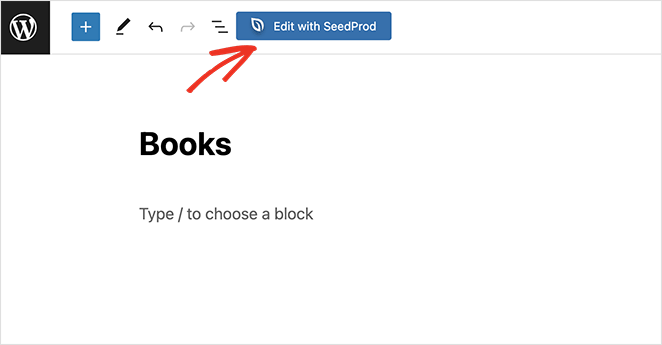
このページのデザインの編集は、以前と同じです。ただし、動的な製品情報を引き出すためにEDDテンプレートタグを使用する代わりに、Easy Digital Downloadsの見出しの下にあるコアEDDブロックを使用します。
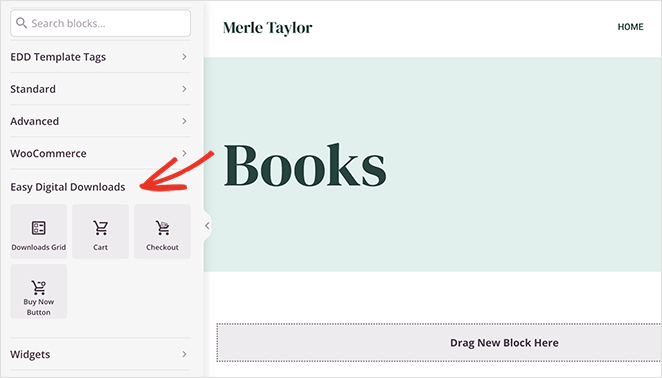
まず、ダウンロード・グリッド・ブロックを追加しましょう。
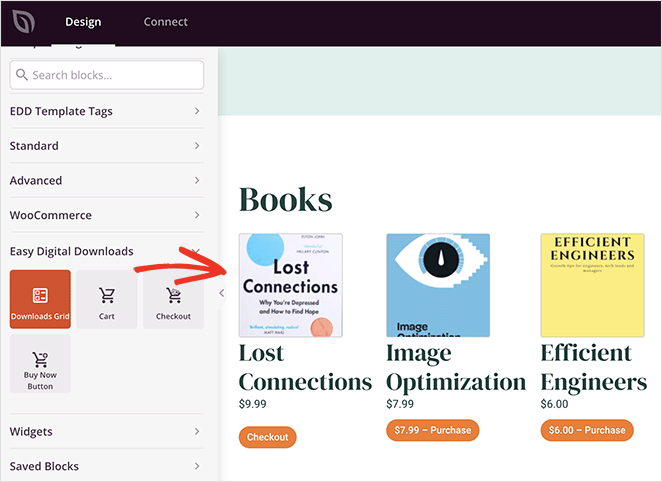
このブロックを使えば、各商品を個別に追加することなく、ダウンロード商品のグリッドを表示することができます。ブロックの設定では、カラムの数や商品の数を設定でき、紹介したい商品がたくさんある場合はページ分割を追加することもできます。
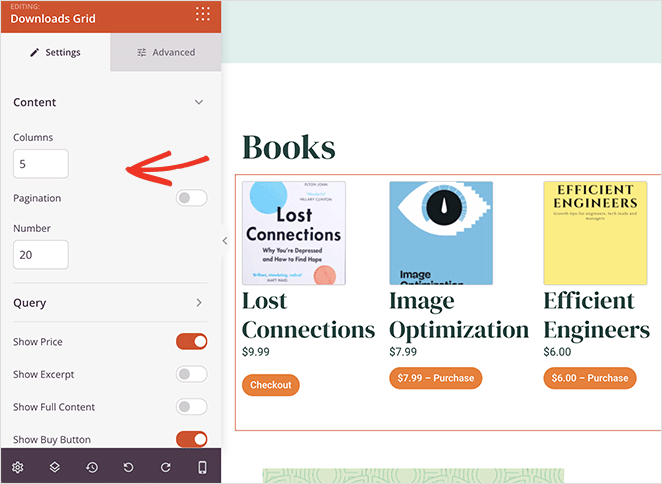
さらに、ID、タグ、カテゴリーなどのクエリ別に商品を表示したり、以下の詳細を表示または非表示にすることもできます:
- 価格
- 抜粋
- 全内容
- ボタン購入
- サムネイル
- そしてもっと。
近日発売予定の製品など、特定の製品を強調するために、SeedProdのテキストと画像ブロックを使用して情報を追加し、話題を生み出すことができます。
そして、「今すぐ購入」ボタンの上にドラッグして、ユーザーに予約注文を促すことができる。
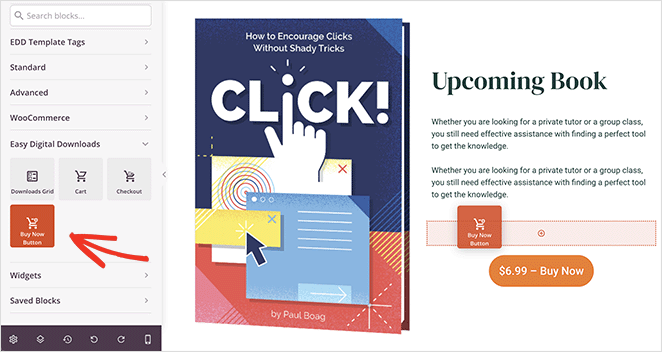
ページが完成したら、「保存して 公開」をクリックします。
カスタムEDDチェックアウトページの作成
次に作成するページは、ユーザーが支払い情報を入力するためのチェックアウトページです。Easy Digital Downloadsはデフォルトのチェックアウトページで素晴らしい仕事をしてくれますが、さらにカスタマイズしたい場合もあるでしょう。
これを行うには、以前のように新しいWordPressページを作成し、SeedProdで編集ボタンをクリックします。チェックアウトブロックをページプレビューにドラッグしてください。
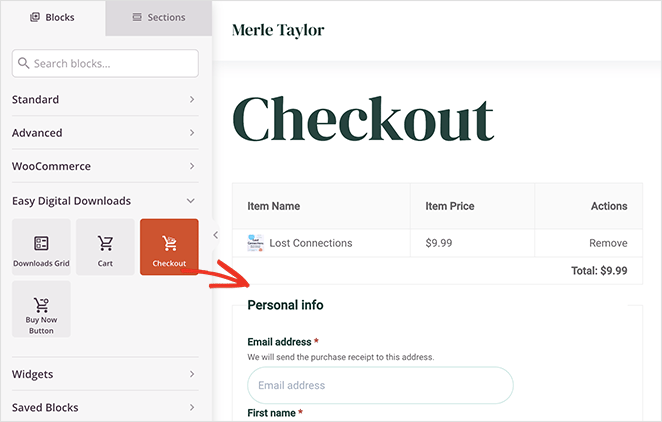
ブロック設定でカスタマイズできる完全なEDDチェックアウトが表示されます。例えば、フォームフィールドの色やフォントを変更したり、ボーダーを調整したり、支払いセクションの外観をカスタマイズすることができます。
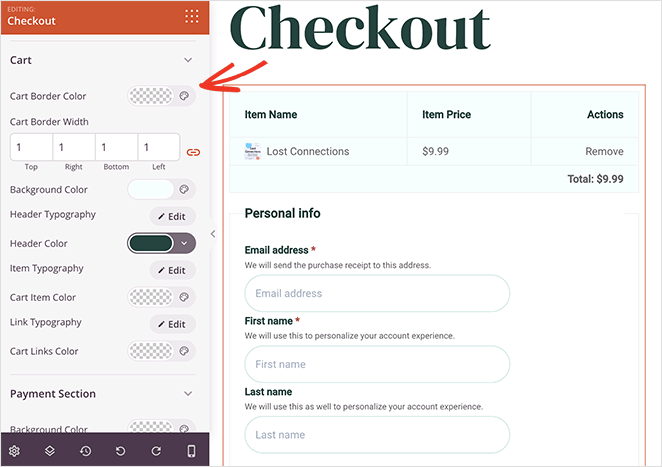
購入ごとの平均注文金額を増やしたいですか?チェックアウトページに関連商品を追加することを検討しましょう。簡単で関連性の高い商品であれば、買い物客はより多くの商品をカートに入れる可能性が高くなります。
しかも簡単です。ダウンロード・グリッド・ブロックの上にドラッグし、設定を行うだけで完了です。
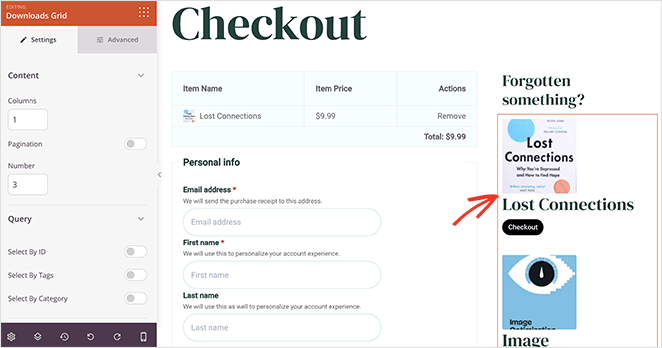
これで変更を保存し、WordPress管理画面に戻ることができます。
ステップ8.デジタル・ダウンロード・サイトを公開する
デジタルダウンロードストアをカスタマイズしたら、公開する準備ができました。その前に、EDD設定でチェックアウトページを割り当てる必要があります。
WordPressのダッシュボードから、ダウンロード " 設定 " 一般に 移動し、ページタブをクリックします。
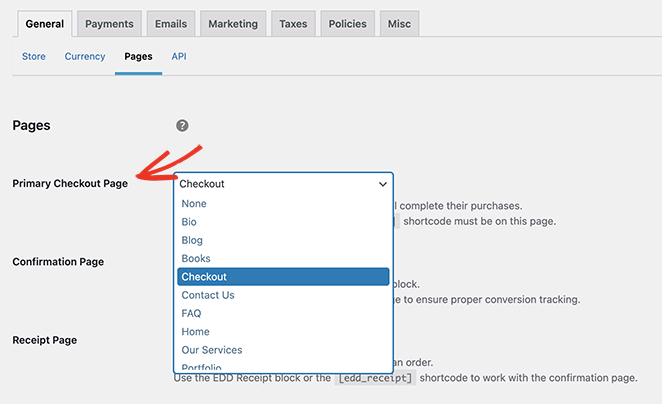
プライマリチェックアウトページの見出しの横で、ドロップダウンメニューからSeedProdで作成したばかりのチェックアウトページを選択し、変更を保存をクリックします。
それでは、ウェブサイトのデザインを有効にしましょう。SeedProd " Theme Builderに 移動し、 Enable SeedProd Theme トグルをYesになるまでクリックします。

これであなたのオンラインストアは準備完了です。
このガイドで作成したさまざまなページのプレビューです:
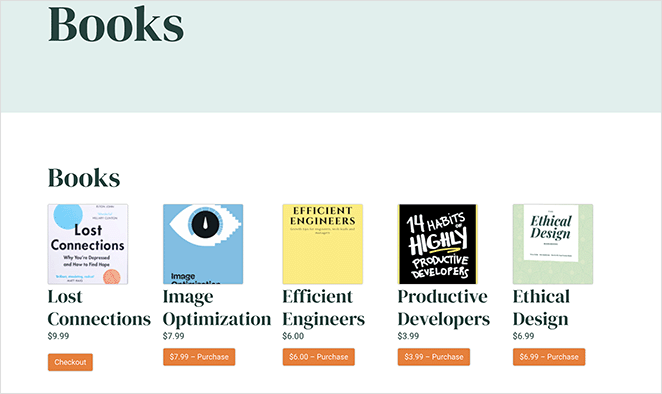
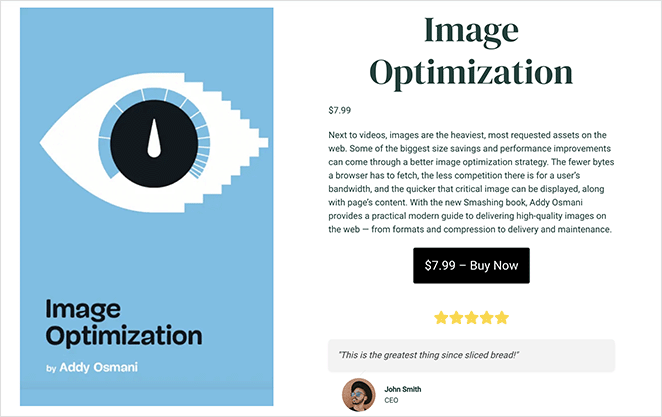
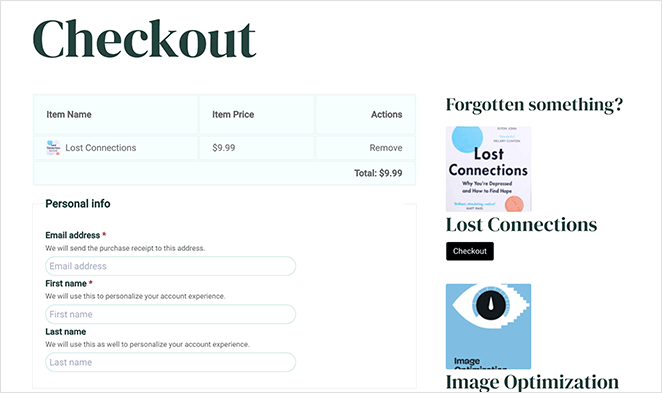
画像をクリックすると、新しいタブで拡大画像が表示されます。
よくある質問 (FAQ)
自分のストアでデジタル商品と現物商品の両方を販売することはできますか?
While Easy Digital Downloads is designed for selling digital products, it’s possible to sell physical products as well. However, for a store that sells both digital and physical products, WooCommerce might be a better option. Here’s a comparison of WooCommerce vs Easy Digital Downloads to help you choose.
良いデジタル製品のアイデアは?
オンラインコース、ストックフォト、デジタルアート、オーディオブック、プランナー、印刷物、ワークシート、電子書籍、グラフィックデザイン資産など、さまざまなデジタル商品を販売することができる。
デジタル・ダウンロード・ストアを宣伝するには?
SEO、コンテンツマーケティング、ソーシャルメディアマーケティング、アップセル、割引コード、Eメールリストマーケティング、有料広告など、お店を宣伝する方法はたくさんあります。また、プラグインを使用して、ソーシャルシェアボタン、Eメール登録フォーム、その他のマーケティングツールをストアに追加することもできます。
このガイドがWordPressでデジタルダウンロードを販売する方法を学ぶのにお役に立てば幸いです。SeedProdのEasy Digital Downloads統合により、ピクセルパーフェクトなオンラインストアの作成がこれまで以上に簡単になり、コーディングのノウハウも必要ありません。
この強力なWordPressページビルダーを使用して作成できるページの他のチュートリアルをいくつか紹介します:
お読みいただきありがとうございました!ご質問やご意見がありましたら、お気軽にコメントをお寄せください。
また、YouTube、X(旧Twitter)、Facebookでも、ビジネスの発展に役立つコンテンツを配信しています。